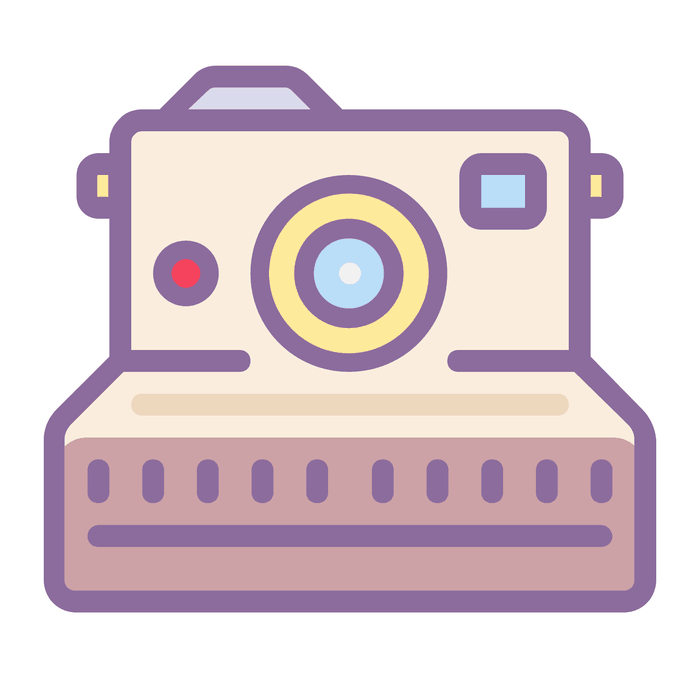Създаване на снимки в стила на Polaroid онлайн
Камерите за мигновено отпечатване на Polaroid са запомнени от много необичайни изгледи на готовата снимка, която е направена в малка рамка и по-долу съдържа свободно място за надписа. За съжаление, не всеки сега има възможност самостоятелно да прави такива снимки, но можете да добавите само един ефект, използвайки специална онлайн услуга, за да получите изображение в подобен дизайн.
Ние правим снимка в стила на Polaroid онлайн
Обработката в стил Polaroid вече е достъпна на много сайтове, чиято основна функционалност се фокусира върху обработката на изображения. Ние няма да разгледаме всички от тях, а просто вземем за пример два популярни уеб ресурса и стъпка по стъпка ще запишем процеса на добавяне на желания от вас ефект.
Вижте също:
Направете карикатури на снимката онлайн
Създаване на рамка за снимка онлайн
Подобряване на качеството на онлайн снимките
Метод 1: PhotoFunia
Уебсайтът на Photofania е събрал в себе си повече от шестстотин различни ефекта и филтри, сред които е тази, която обмисляме. Прилагането му се извършва само с няколко кликвания и цялата процедура изглежда така:
Отидете на уебсайта на PhotoFunia
- Отворете главната страница на PhotoFunia и продължете търсенето на ефекта, като въведете заявката "Polaroid" в линията.
- Ще ви бъде предложен избор от една от няколко възможности за обработка. Изберете този, който според вас е най-подходящ за вас.
- Сега можете да се запознаете с филтъра и да видите примери.
- След това продължете с добавянето на изображение.
- За да изберете моментна снимка, съхранена на компютър, щракнете върху бутона "Зареждане от устройство" .
- В стартирания браузър изберете снимката с левия бутон на мишката и след това кликнете върху „Отвори“ .
- Ако снимката има висока резолюция, тя трябва да бъде изрязана, като се подчертае подходяща област.
- Можете също да добавите текст, който ще се появи на бял фон под изображението.
- След завършване на всички настройки, продължете да записвате.
- Изберете подходящия размер или закупете друга версия на проекта, например пощенска картичка.
- Сега можете да видите готовата снимка.
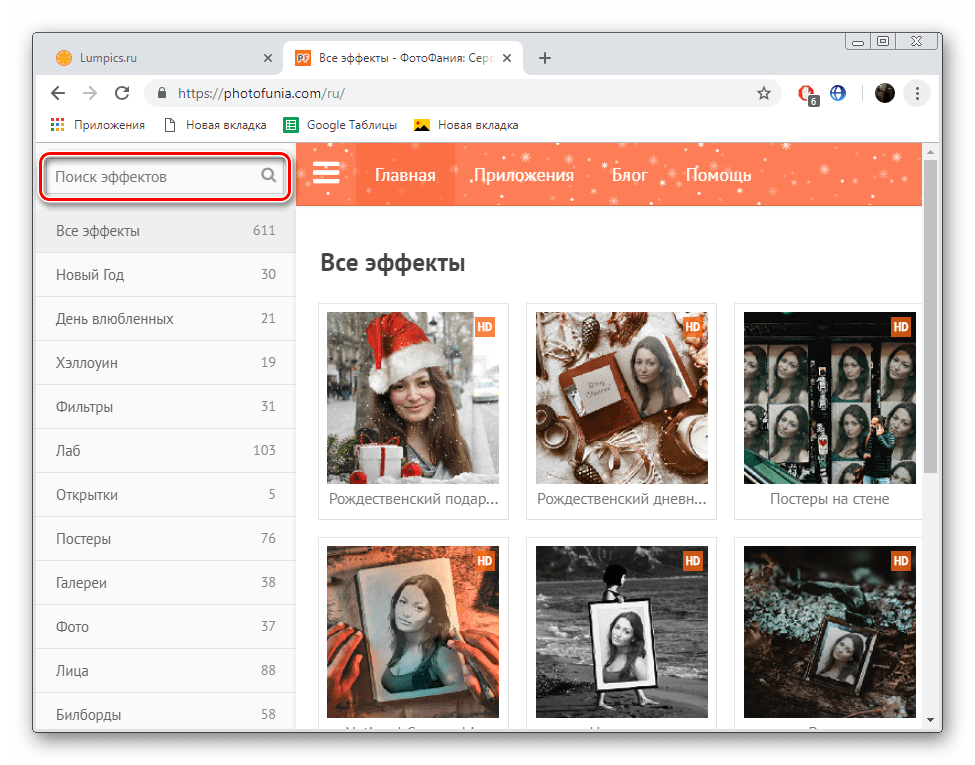
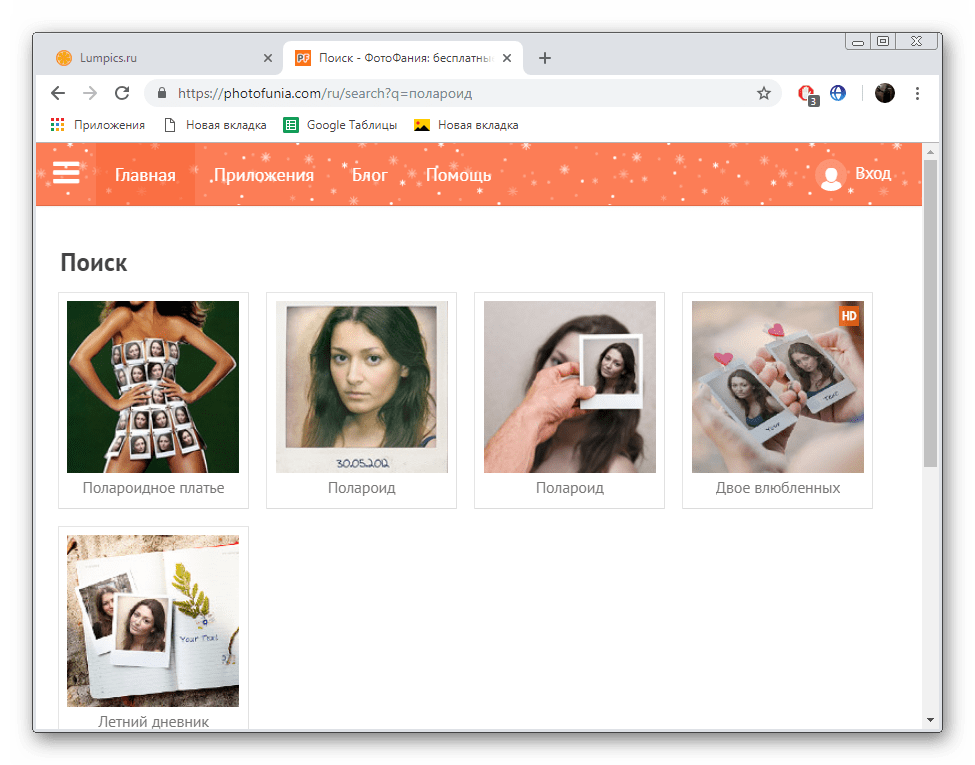
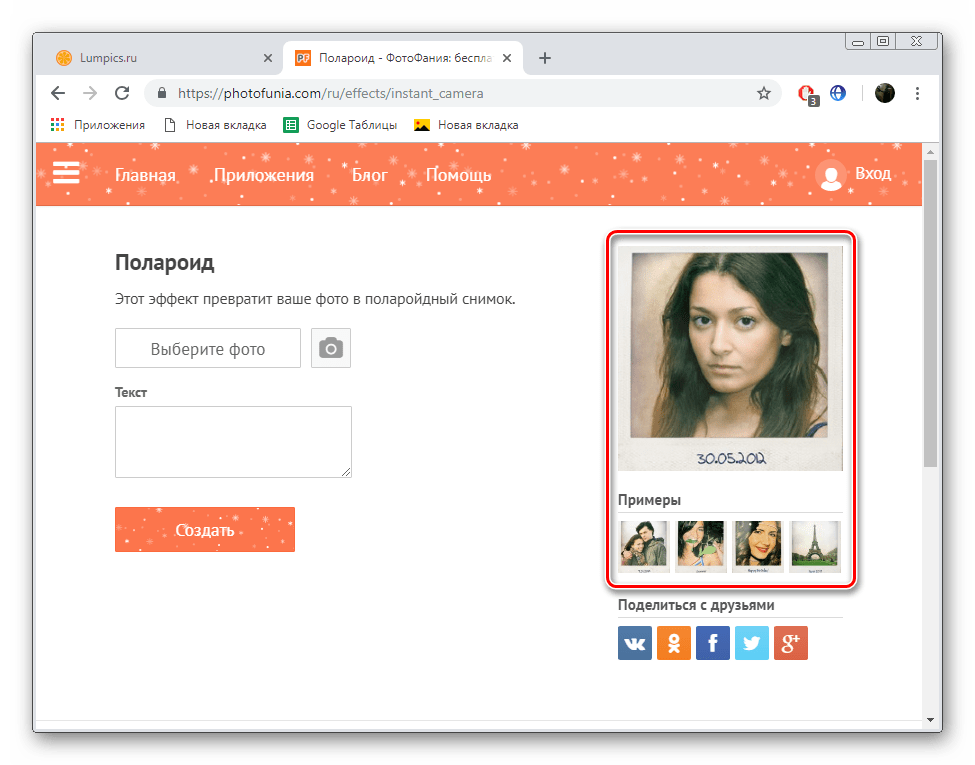
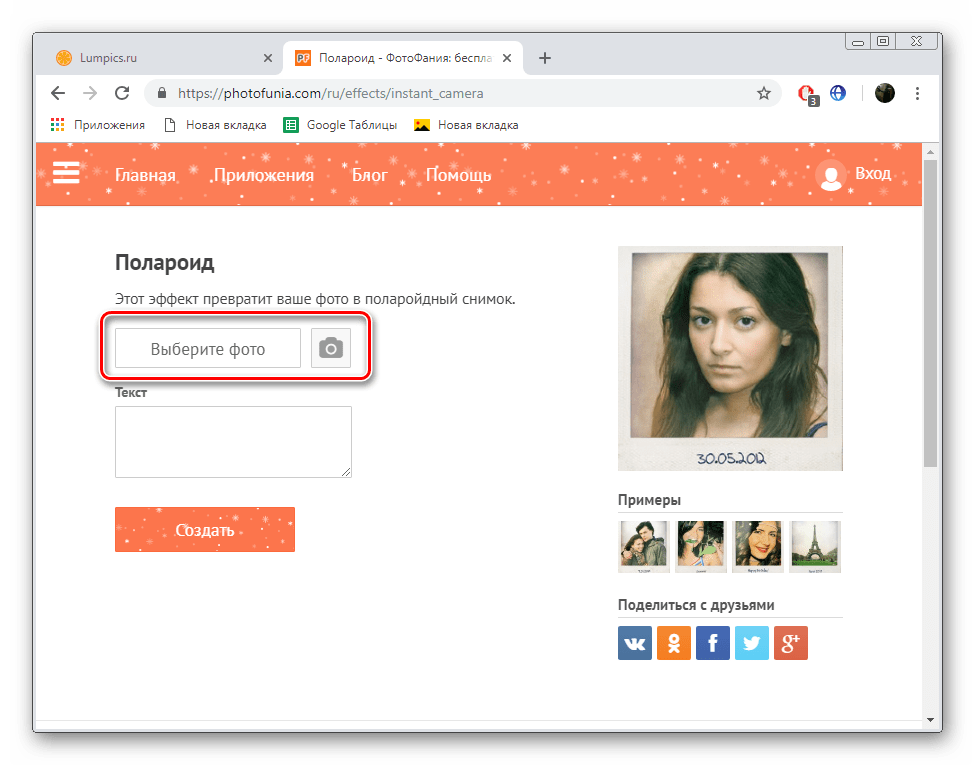
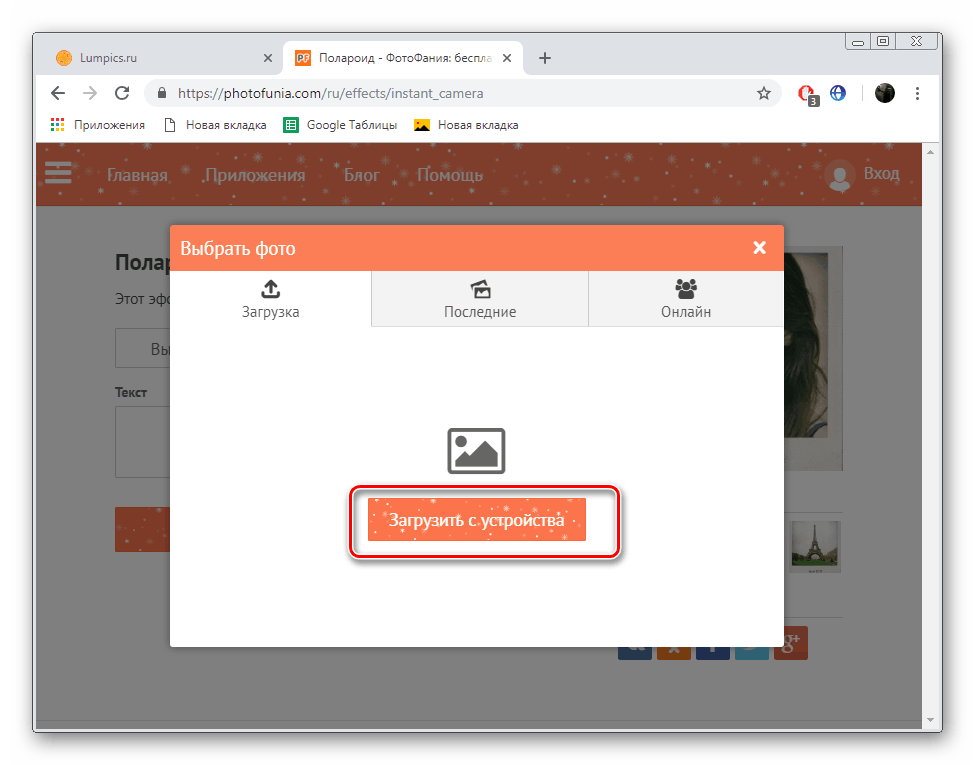
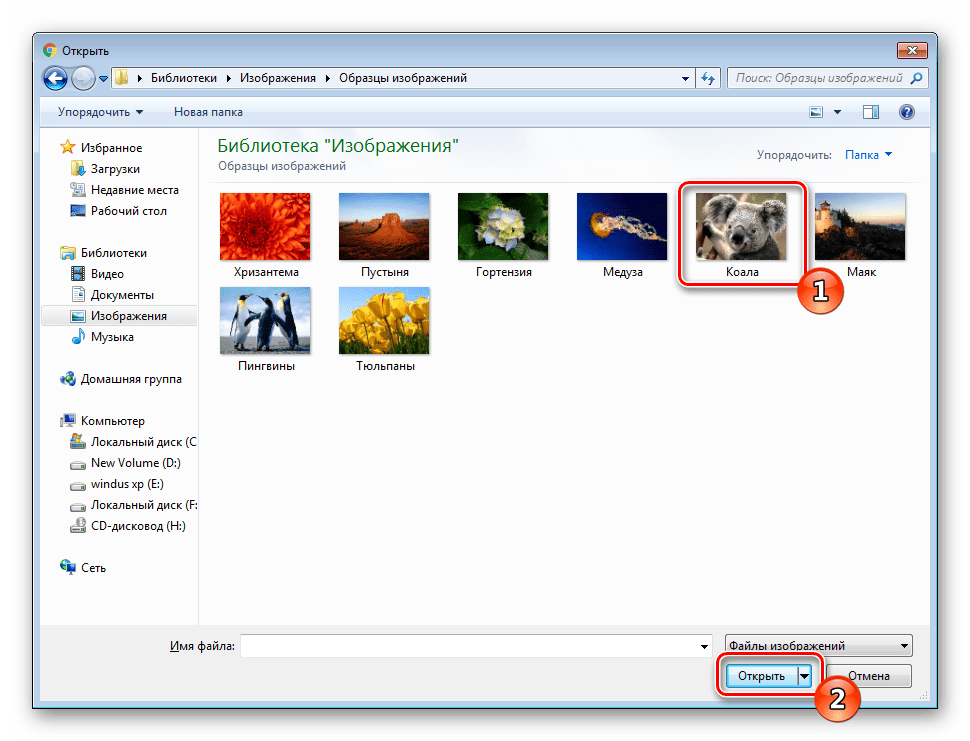
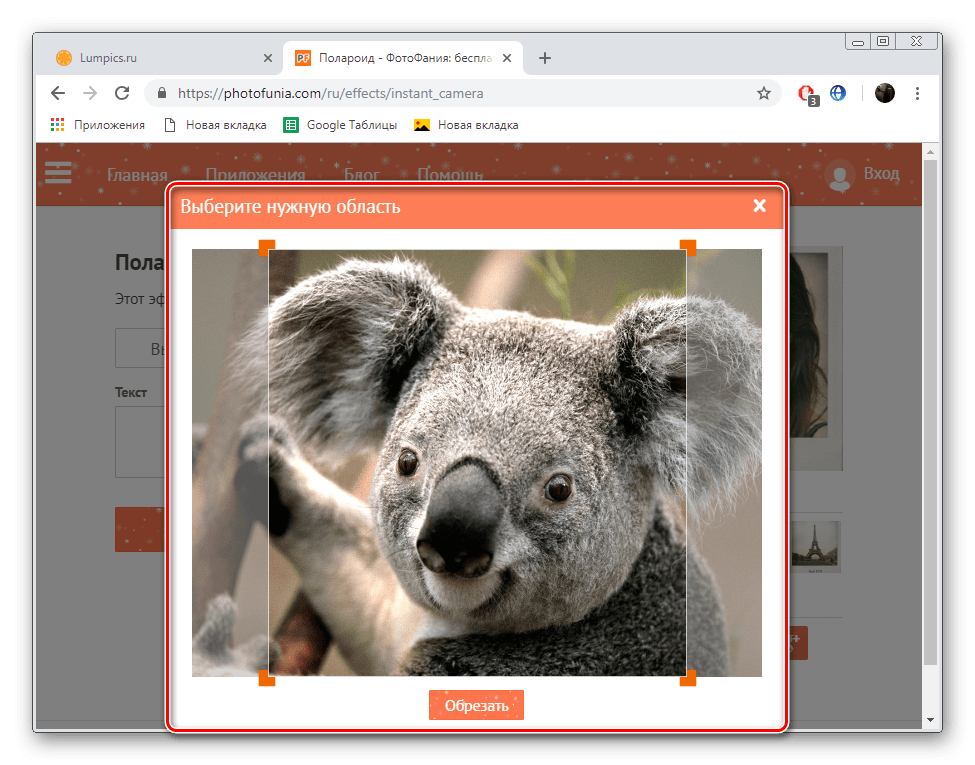
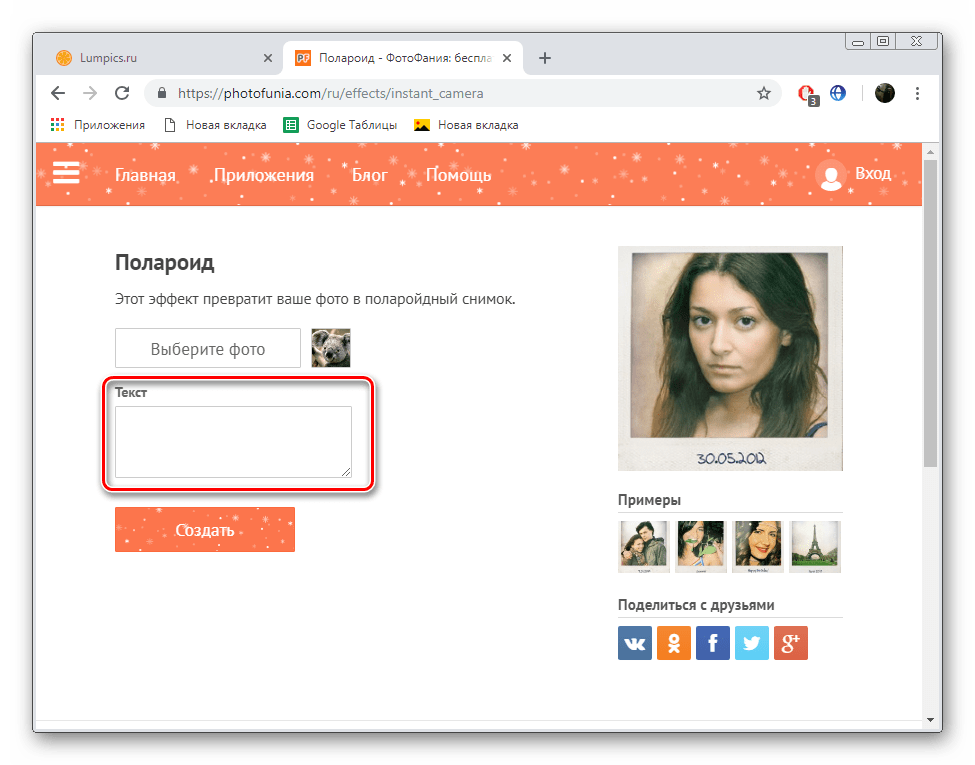
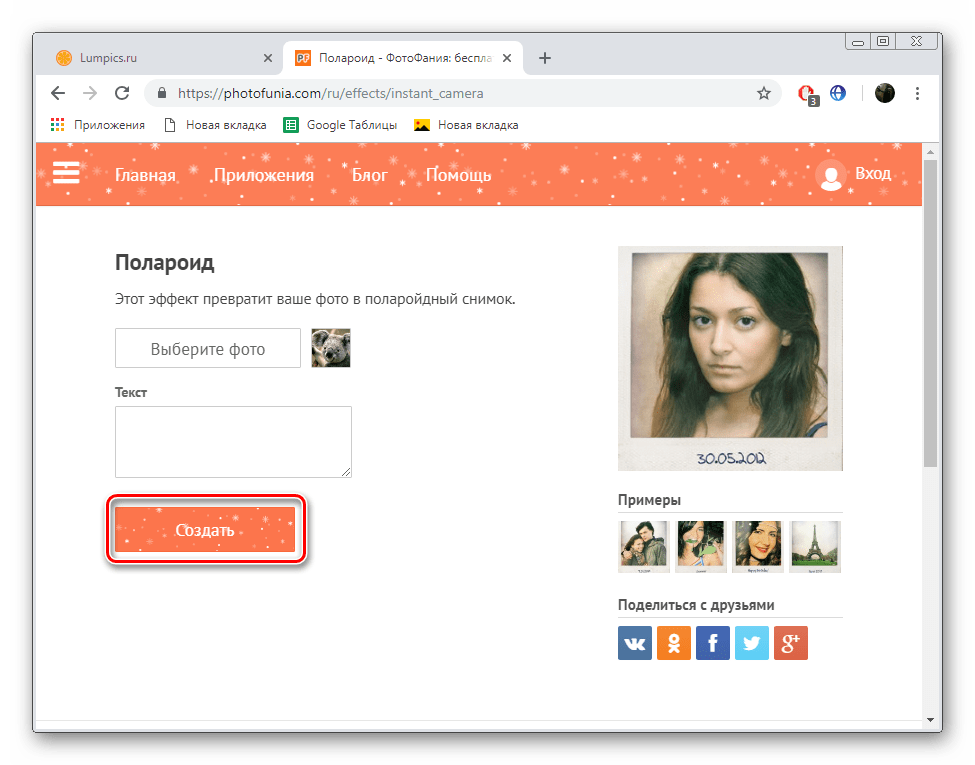
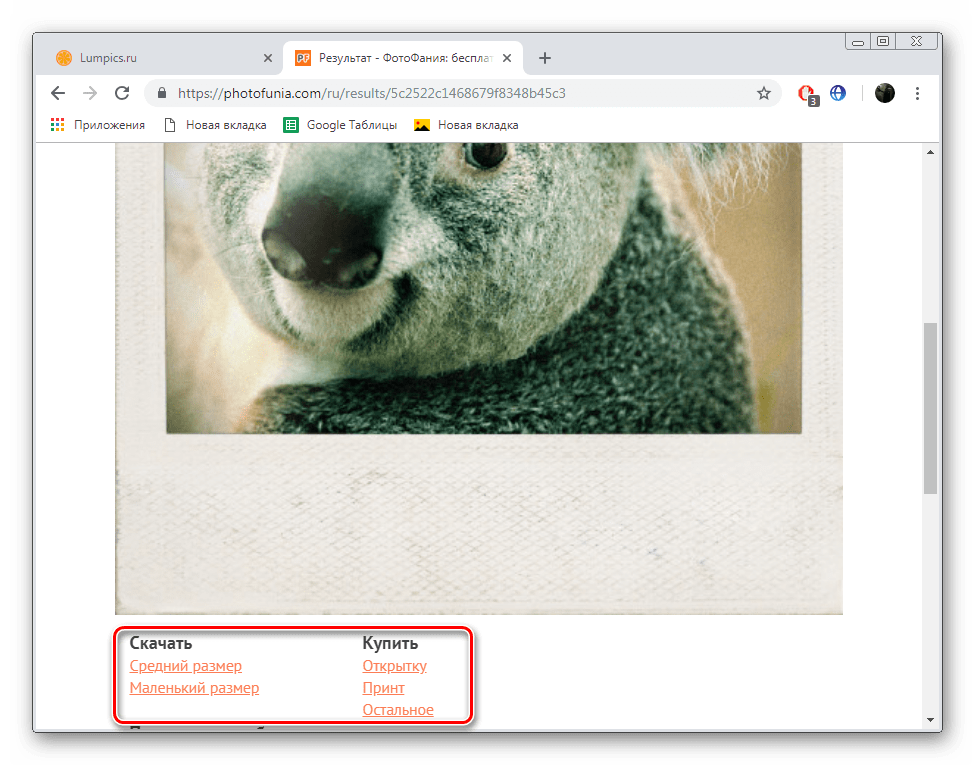
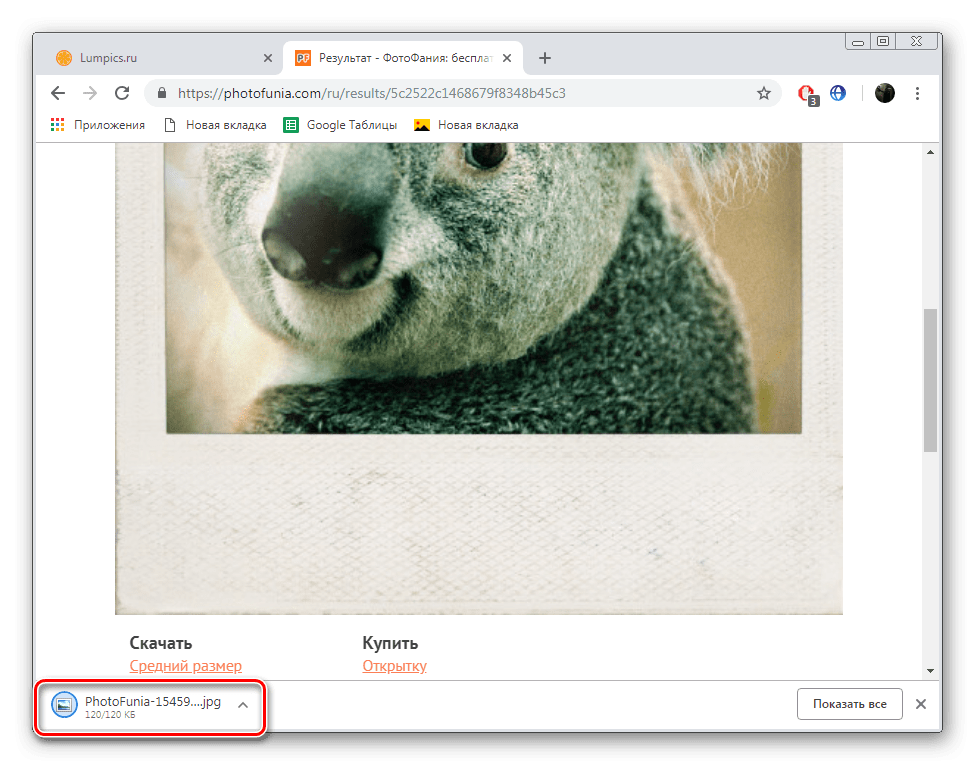
Не е необходимо да извършвате сложни действия, управлението на редактора на сайта е изключително разбираемо, дори и неопитен потребител ще се справи с него. Тази работа с PhotoFania приключи, нека разгледаме следната опция.
Метод 2: IMGonline
Интерфейсът на интернет ресурса IMGonline е направен в остарял стил. Няма обикновени бутони, както в много редактори, и всеки инструмент трябва да бъде отворен в отделен раздел и да качи снимка за него. Въпреки това, той се справя със задачата, той е добре, това се отнася и за лечението в стила на Polaroid.
Отидете на уебсайта на IMGonline
- Вижте пример за това как даден ефект действа върху моментна снимка и след това продължете.
- Добавете снимка, като кликнете върху „Избор на файл“ .
- Както и при първия метод, изберете файла и след това кликнете върху „Отваряне“.
- Следващата стъпка е да създадете снимка на polaroid. Трябва да зададете ъгъла на въртене на картината, неговата посока и, ако е необходимо, да добавите текст.
- Задайте параметрите на компресия, крайното тегло на файла ще зависи от него.
- За да започнете обработката, кликнете върху бутона „OK“ .
- Можете да отворите готовото изображение, да го изтеглите или да се върнете към редактора, за да работите с други проекти.
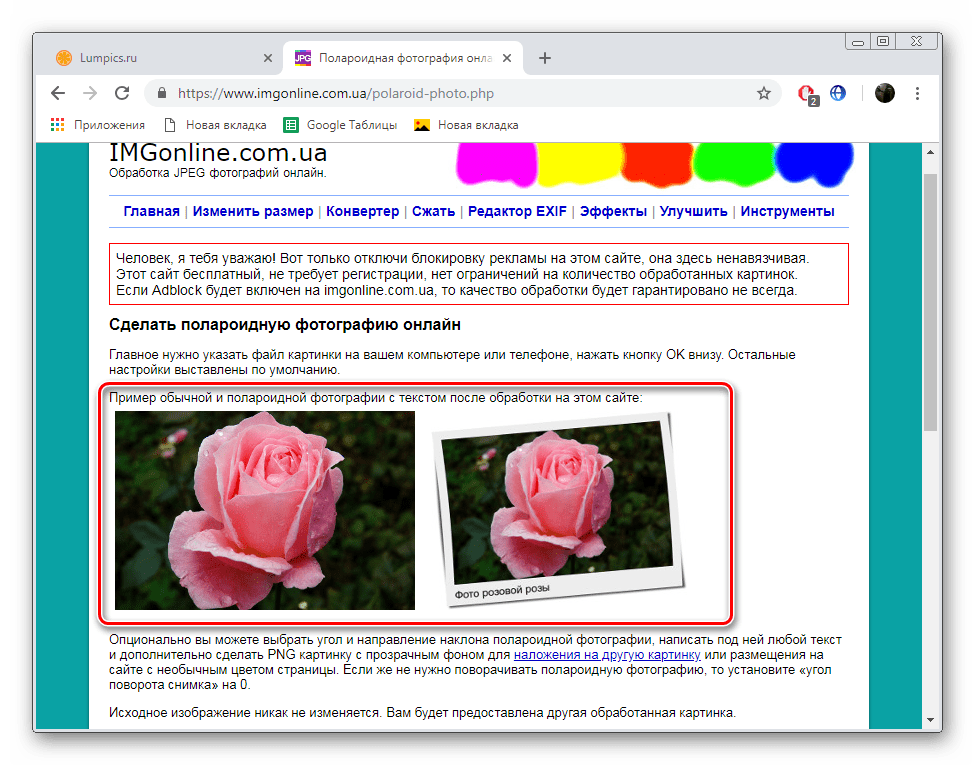
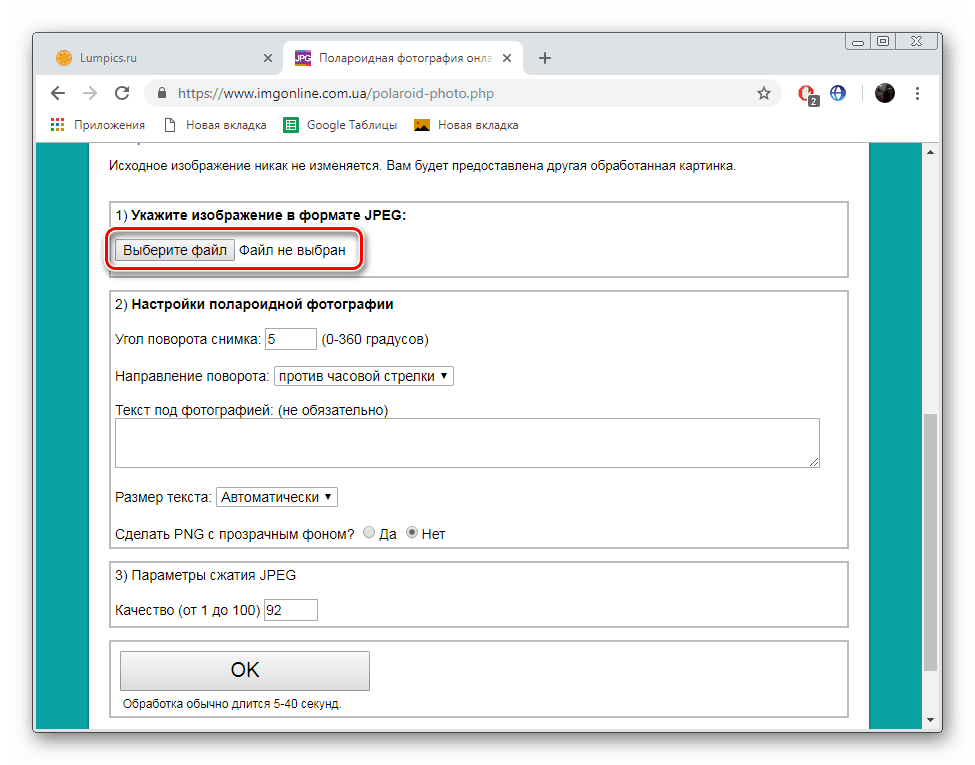
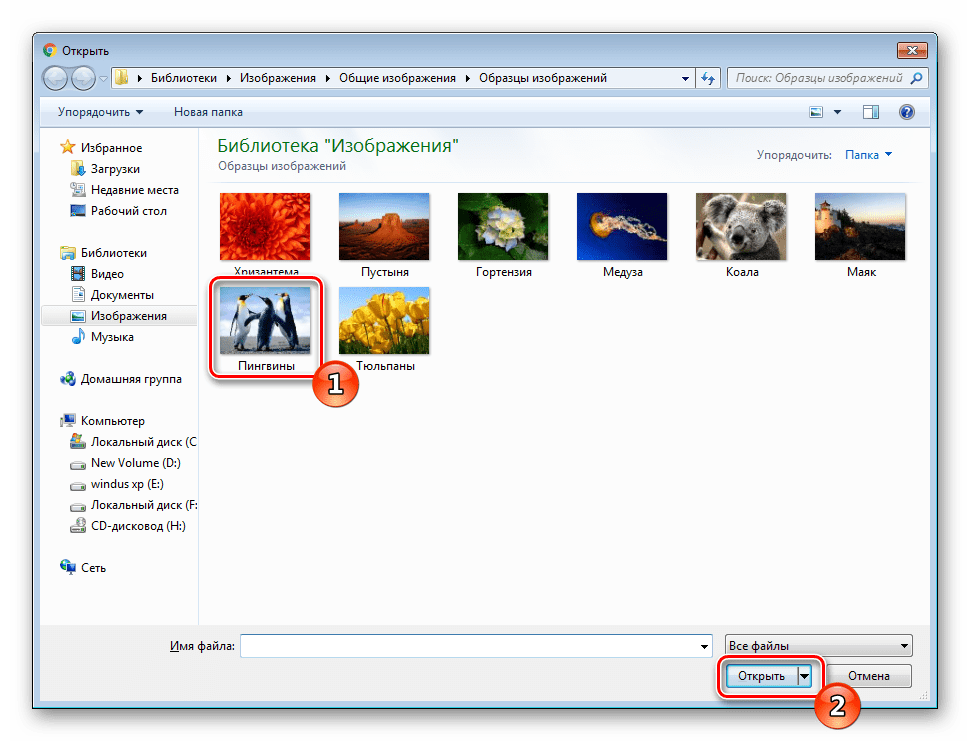
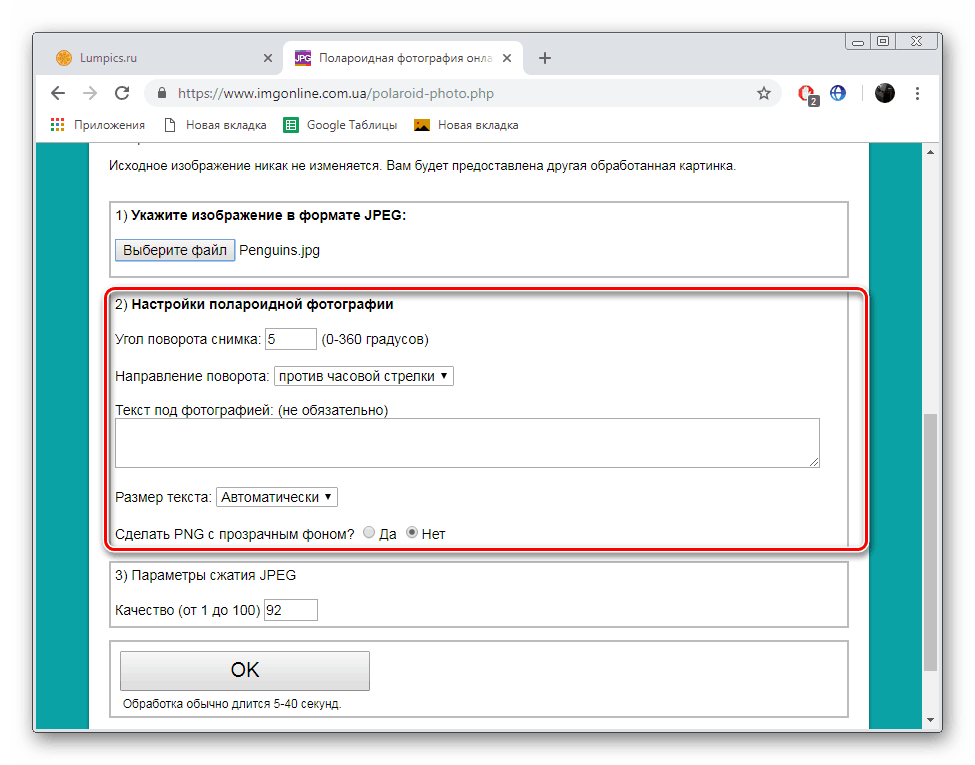
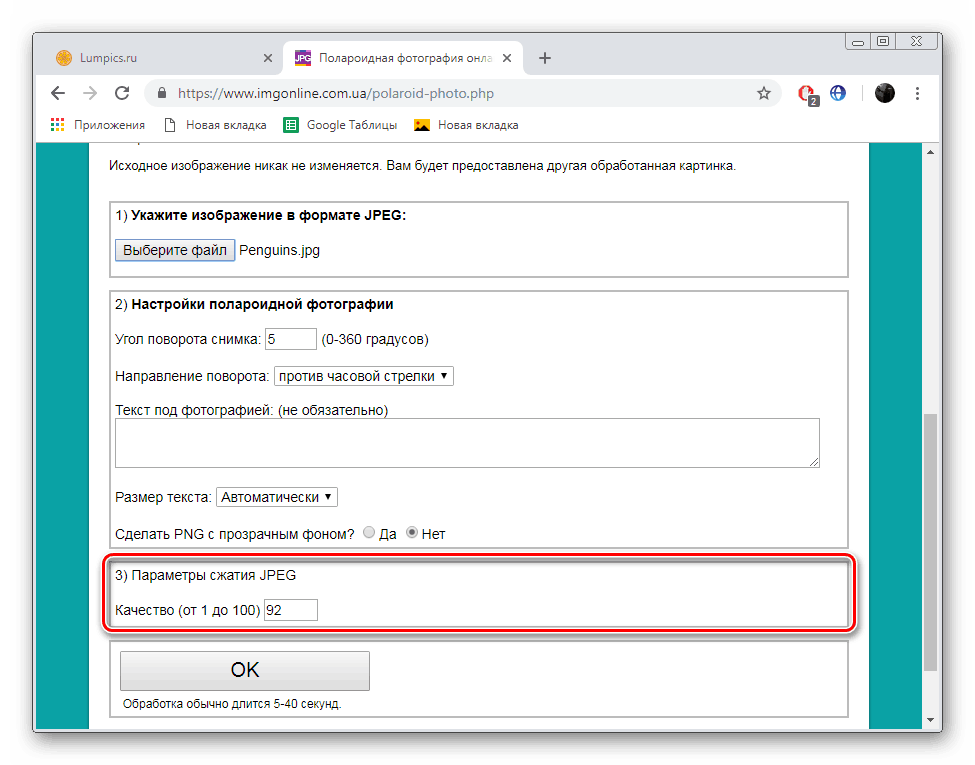
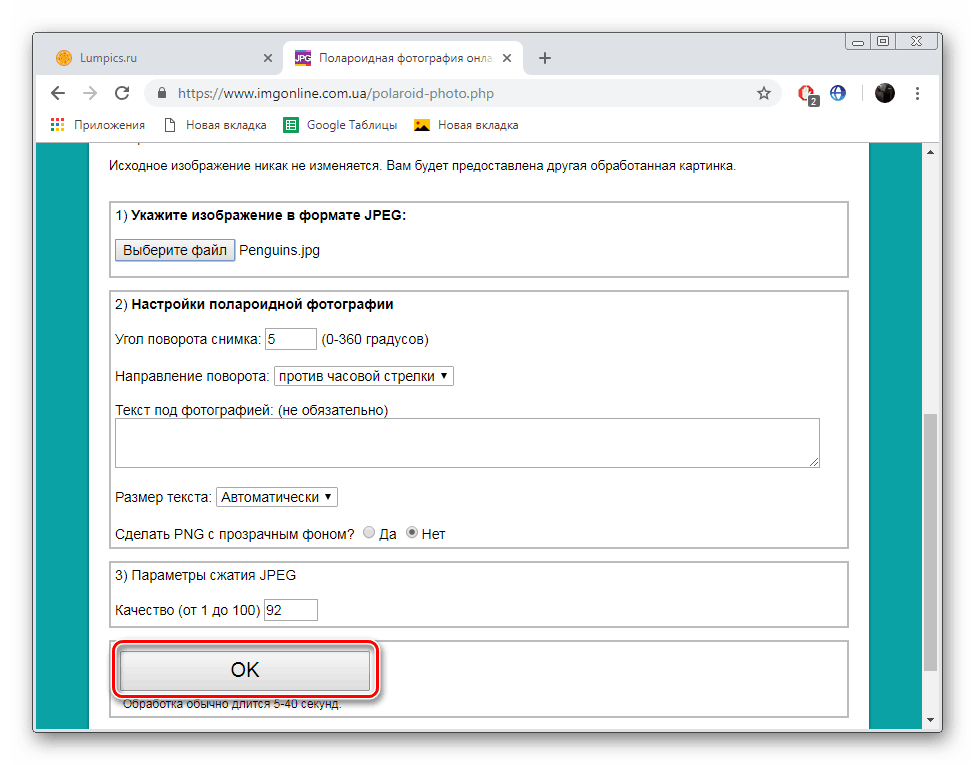
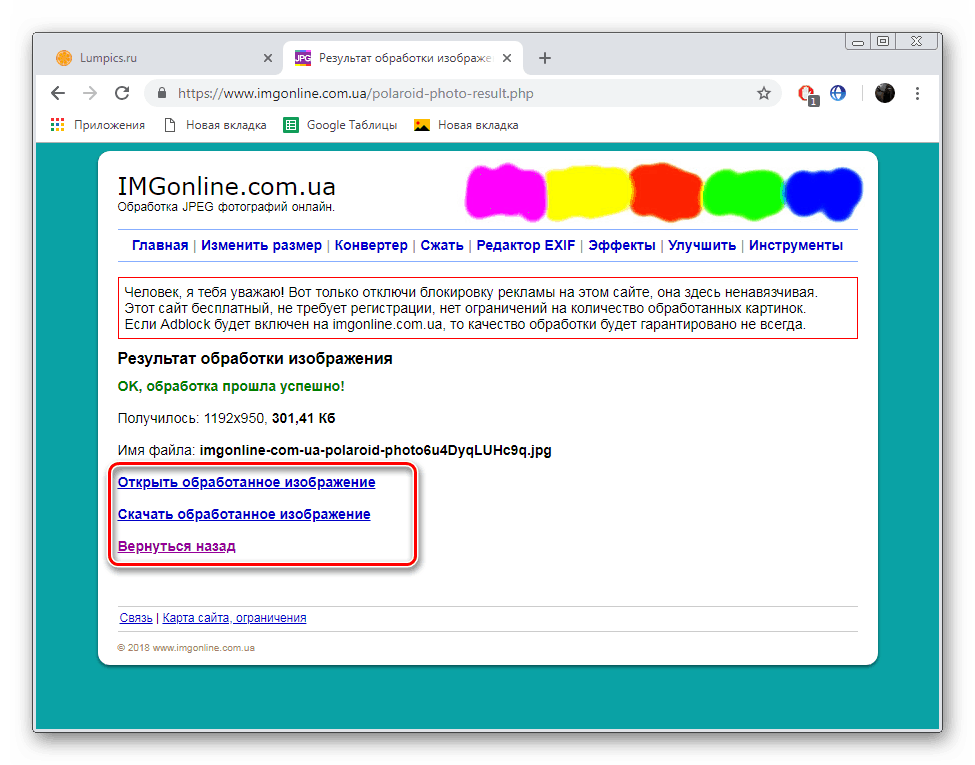
Вижте също:
Прилагане на филтри на снимката онлайн
Направете рисунка с молив от снимката онлайн
Добавянето на обработка на Polaroid към снимка е сравнително лесен процес, без да предизвиква особени затруднения. Задачата е завършена след няколко минути и след като обработката приключи, готовата снимка ще бъде достъпна за изтегляне.